上一篇
浏览器设置🚀IE为默认浏览器的简易操作指南
- 问答
- 2025-08-05 02:13:38
- 5
本文目录导读:
🌐【紧急救援!IE浏览器被“绑架”?三步夺回默认宝座】🚀
场景还原:
周一清晨,同事小王火急火燎抱着电脑冲进办公室:“救命!我的IE浏览器被神秘力量篡改了!公司内网系统非它不可,现在打开全是Edge的广告……” 😱 是不是瞬间戳中你的痛点?别慌!这篇指南手把手教你用三分钟夺回IE的“默认浏览器”王座,操作简单到连隔壁奶奶都能学会!👵💻
🔧 系统设置直通车(懒人必备)
1️⃣ 打开设置面板

- 键盘狂按【Win+i】组合键,或直接戳屏幕左下角的“Windows小旗子”🚩,点击齿轮图标⚙️进入设置。
- 偷偷说:找不到设置?喊一声“小娜小娜,打开设置”更炫酷!🤖
2️⃣ 定位默认应用
- 在设置界面左栏狂点【应用】📂,右栏选【默认应用】🖥️。
- 向下翻到“Web浏览器”一栏,当前默认浏览器正嚣张地冲你笑😈——别犹豫,戳它!
3️⃣ 选IE为王
- 弹窗里找到蓝色“e”字图标🌐的Internet Explorer,点击确认。
- 叮! 系统提示音响起,恭喜!IE已成功“登基”👑!
🖥️ 控制面板经典流(复古玩家专属)
1️⃣ 召唤控制面板
- 键盘输入【Win+S】搜索🔍,输入“控制面板”后回车。
- 老司机技巧:直接右键“此电脑”选【属性】→【控制面板主页】更快!🚀
2️⃣ 程序设置深挖

- 控制面板选【程序】📁→【默认程序】🔧→【设置默认程序】🛠️。
- 程序列表里找到IE,点击右侧【将此程序设置为默认值】💪,确定保存!
💻 IE自救模式(终极必杀技)
1️⃣ 启动IE浏览器
- 桌面双击蓝色“e”图标,或搜索栏喊“Internet Explorer”召唤它。
2️⃣ 进入设置腹地
- 右上角齿轮图标⚙️点开,选【Internet选项】⚙️→【程序】选项卡📂。
3️⃣ 一键夺权
- 看到【设为默认浏览器】按钮了吗?狠狠戳下去!👊
- 系统提示:“操作成功!”🎉 此刻的你,就是IE的救世主!🦸♂️
⚠️ 注意事项(划重点!)
- 🔒 安全警告:微软已停止支持IE,仅建议临时用于旧版系统/企业内网,日常冲浪请换Edge、Chrome等现代浏览器!
- 🔄 设置失效? 检查是否有杀毒软件或系统更新篡改设置,必要时重启电脑。
- 💡 Win11用户注意:IE已被Edge的“IE模式”取代,需在Edge设置中开启。
结尾彩蛋:
搞定后别忘了给小王发个“救急成功”的表情包😎!下次再遇到浏览器“宫斗戏”,直接甩出这篇指南——毕竟,技术小白也能秒变“IE守护者”的技能,可比奶茶自由更让人上头!☕💻

(信息来源:微软官方支持文档、太平洋电脑网2025年8月更新)
本文由 业务大全 于2025-08-05发表在【云服务器提供商】,文中图片由(业务大全)上传,本平台仅提供信息存储服务;作者观点、意见不代表本站立场,如有侵权,请联系我们删除;若有图片侵权,请您准备原始证明材料和公证书后联系我方删除!
本文链接:https://vps.7tqx.com/wenda/539047.html


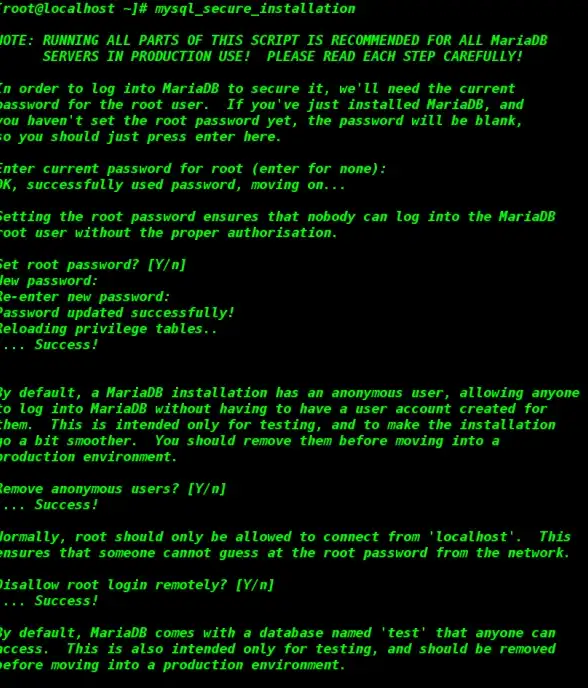
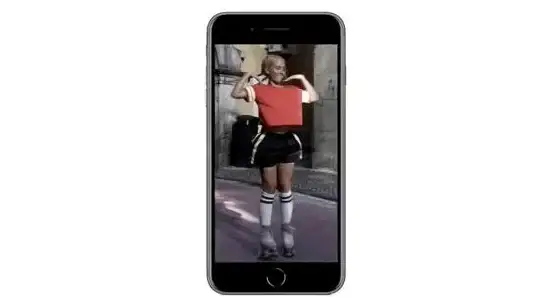
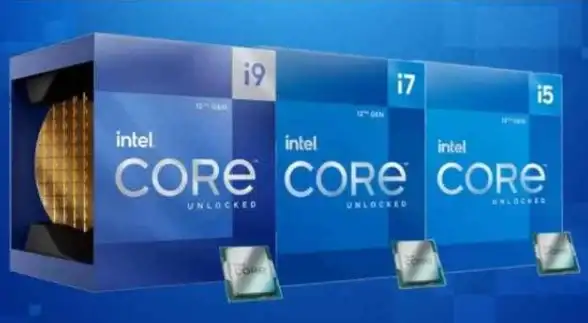

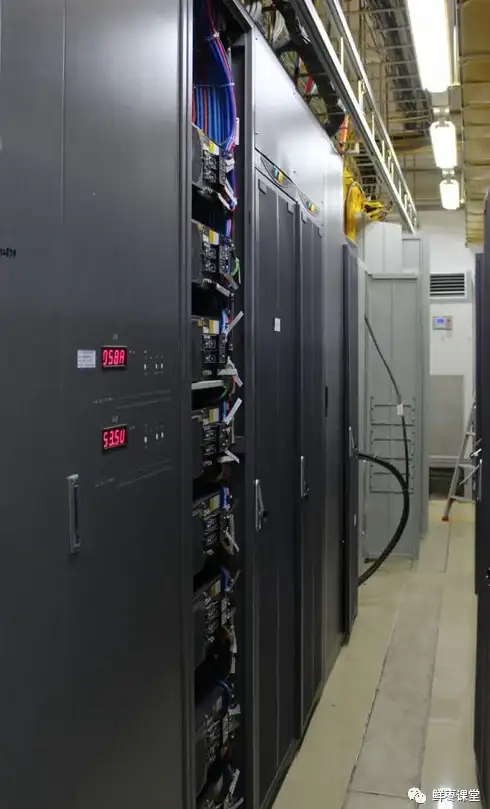


发表评论